Wie in alten Zeiten
Fenster lassen sich seit einiger Zeit in den Vollbildmodus versetzen und können sich diesen dank dem neuen „Split View“-Feature auch ganz einfach teilen. Um ein Fenster auf die volle Displaygröße zu bringen, reicht ein einfacher Klick auf den grünen Button oben links im Fenster. Vorher diente er lediglich zum Maximieren, sodass der Platz zwischen Dock und Menüleiste optimal ausgenutzt wurde. Dies funktioniert auch in der aktuellen Version noch. Halte dazu einfach die Optionstaste (⌥ alt) auf der Tastatur gedrückt und klicke dabei auf den grünen Button.
Mehr Apple-Wissen für dich.
Mac Life+ ist die digitale Abo-Flatrate mit exklusiven, unabhängigen Tests, Tipps und Ratgebern für alle Apple-Anwenderinnen und Anwender - ganz egal ob neu mit dabei oder Profi!
Mac Life+ beinhaltet
- Zugriff auf alle Online-Inhalte von Mac Life+
- alle digitalen Ausgaben der Mac Life, unserer Sonderhefte und Fachbücher im Zugriff
- exklusive Tests, Artikel und Hintergründe vorab lesen
- maclife.de ohne Werbebanner lesen
- Satte Rabatte: Mac, iPhone und iPad sowie Zubehör bis zu 15 Prozent günstiger kaufen!
✔ SOFORT gratis und ohne Risiko testen: Der erste Monat ist kostenlos, danach nur 6,99 Euro/Monat.
✔ Im Jahresabo noch günstiger! Wenn du direkt für ein ganzes Jahr abonnierst, bezahlst du sogar nur 4,99 Euro pro Monat.
Fenstergrößen mit der Umschalt- & Wahltaste anpassen
Wer jedoch die Fenstergröße so anpassen möchte, dass sich die gegenüberliegenden Seiten aufeinander zu bewegen, der kann beim Anpassen die Optionstaste (⌥ alt) gedrückt halten. Hält man jedoch die Umschaltaste (⇧ shift) dabei gedrückt, verkleinert sich das Fenster zu einer Seite proportional. Auch wenn dies im ersten Augenblick merkwürdig klingt, macht dies beim Ausprobieren durchaus Sinn.
Damit war es das noch nicht. Hält man sowohl die Optionstaste (⌥ alt) als auch die Umschalttaste (⇧ shift) gleichzeitig beim Anpassen von Fenstergrößen gedrückt, verkleinert sich dies zum Mittelpunkt hin, sodass es stets zentriert bleibt.
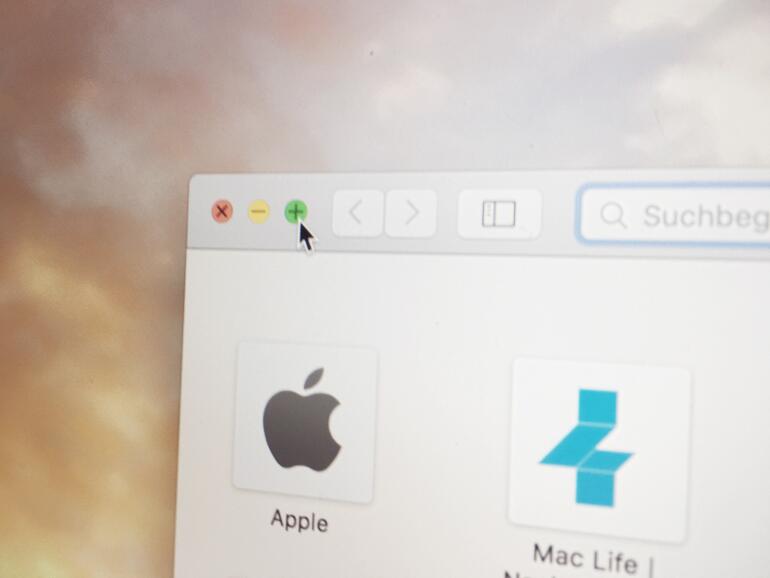


Diskutiere mit!
Hier kannst du den Artikel "Mit diesen Shortcuts passt du die Fenstergrößen am Mac an" kommentieren. Melde dich einfach mit deinem maclife.de-Account an oder fülle die unten stehenden Felder aus.
Die Kommentare für diesen Artikel sind geschlossen.